选择支撑框架、墙或绘制楼板范围来创建结构墙。
在功能区上,单击
 (结构楼板)。
(结构楼板)。“建筑”选项卡
 “构建”面板
“构建”面板 “楼板”下拉列表
“楼板”下拉列表 
 (楼板:结构)
(楼板:结构)“结构”选项卡
 “结构”面板
“结构”面板 “楼板”下拉列表
“楼板”下拉列表 
 (楼板:结构)
(楼板:结构)在“类型选择器”中,指定结构楼板类型。
在功能区上,单击
 (边界线)。
(边界线)。单击
 (拾取墙),然后选择边界墙。
(拾取墙),然后选择边界墙。注: 您可以绘制结构楼板而不是拾取墙。 在功能区的“绘制”面板上,使用绘制工具形成结构楼板的边界。 草图必须形成闭合环或边界条件。
若要更改跨方向,请单击
 “跨方向”,然后单击所需的边或线。
“跨方向”,然后单击所需的边或线。(可选)在选项栏上:
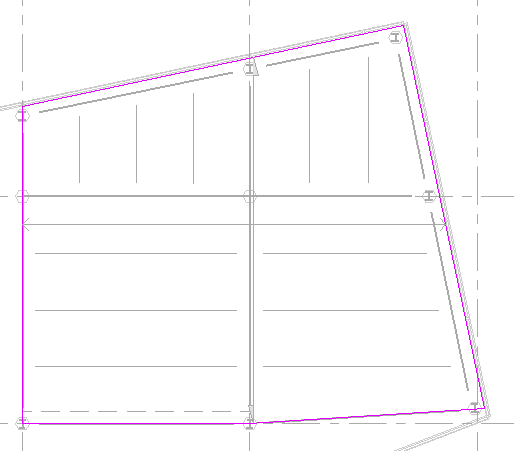
为楼板边缘指定偏移量。
选择“延伸到墙中(至核心层)”。
在功能区上,单击
 (完成编辑模式)。
(完成编辑模式)。
在哪里?
转载请注明来源本文地址:https://www.tuituisoft/blog/11090.html